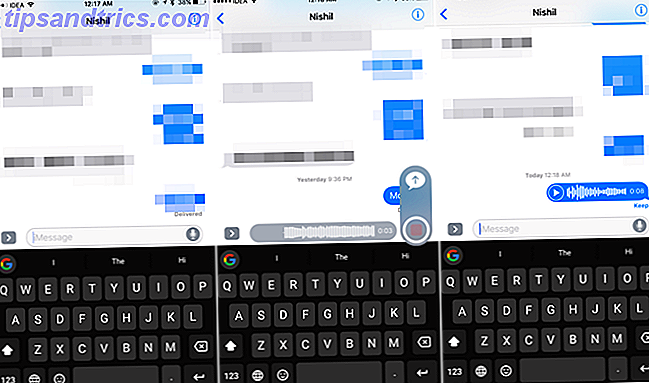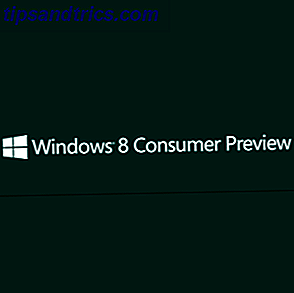 Utgitt i slutten av februar, er Windows 8 Consumer Preview live, klar og venter på at noen skal laste den ned og installere for å prøve skjønnheten til Metro UI og få en forståelse av hvordan dette kan fungere på en nettbrett og om det er brukbart grensesnitt for en musstyrt enhet.
Utgitt i slutten av februar, er Windows 8 Consumer Preview live, klar og venter på at noen skal laste den ned og installere for å prøve skjønnheten til Metro UI og få en forståelse av hvordan dette kan fungere på en nettbrett og om det er brukbart grensesnitt for en musstyrt enhet.
Hvis du er interessert i å oppgradere til neste versjon av Windows, er dette din mulighet til å finne ut om Windows 8 - den mest revolusjonerende utgivelsen siden Windows 95 - passer for deg og måten du bruker datamaskinen på. I det minste gir forhåndsvisningen en mer polert versjon av den tidligere Windows 8-utviklerforhåndsvisningen, og gjør det mulig for potensielle brukere av Windows-nettbrettet å se hvordan de vil kunne samhandle med sine applikasjoner.
Fordeler med forbrukerforhåndsvisning
Så hva er poenget med et forbrukerforhåndsvisning?
Det er ulike grunner for det, ikke minst for vanlige forbrukere (i motsetning til utviklere) og små bedrifter for å sjekke om den nye versjonen av Windows vil være verdt å kjøpe når den blir utgitt senere i år. Oppgradering til et nytt operativsystem kan være en solid og uttraktet prosess for noen virksomheter, spesielt de som ikke har et standardnettverk, og for noen er det ikke mulig å automatisere og sentralisere utdrag av nye operativsystemer.
På samme måte kan hjemmebrukere ha et bestemt sett med programmer og spill som de regelmessig nyter. Uten muligheten til å teste om disse vil fungere under forhåndsvisning, kan oppgradering vise seg å være en kostbar feil. Å ha informasjonen før du oppgraderer til Windows 8, kan spare penger, tid og unødvendig røsting med ominstallasjoner.
Forbereder å installere på Windows 7 / eksisterende operativsystem
For å prøve Windows 8 forbruker forhåndsvisning må du laste ned installasjonsprogrammet fra denne siden. Det vil kreve en e-postadresse og din plassering - hold øye med avkrysningsboksen som hvis krysset vil resultere i e-post fra Microsoft.
Det neste trinnet er å klikke på Last ned forhåndsvisningsknappen for Windows 8 for å laste ned installasjonsprogrammet. Dette bør da kjøres på ditt eksisterende operativsystem for å installere Windows 8.
Vær oppmerksom på at det går bare å gjenopprette til ditt nåværende operativsystem ved å bruke en gjenopprettingsplate eller partisjon, eller ved å installere på nytt. Som sådan bør du behandle denne prosessen som om du installerte et annet operativsystem, og foreta de nødvendige sikkerhetskopieringene.
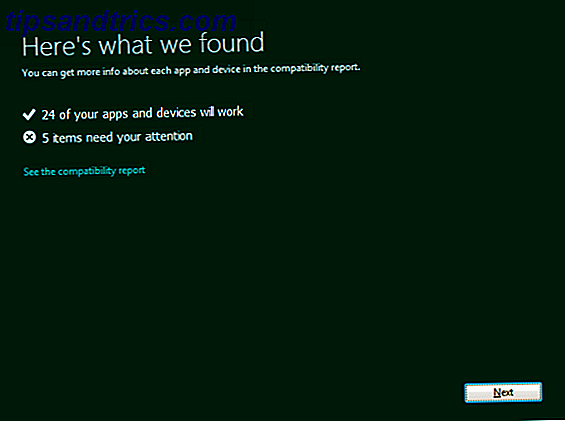
Når du først kjører filen Windows8-ConsumerPreview-setup.exe, blir du bedt om å starte en kompatibilitetskontroll. Dette er en god måte å finne ut om operativsystemet skal kjøre med eksisterende maskinvare- og programvarealternativer.
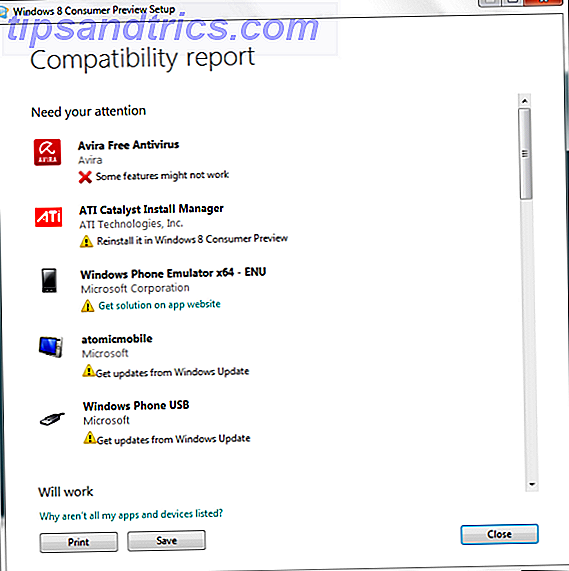
Alt du trenger å gjøre er å oppgradere drivere eller installere programvare etter oppgradering, men vær oppmerksom på at noen av elementene ikke har løsninger på dette stadiet, som i bildet ovenfor.
Installere Windows 8 forbruker forhåndsvisning
Hvis du er fornøyd med sjekken ovenfor, vil du være klar til å fortsette med installasjonen. Klikk Neste for å begynne - du bør være koblet til nettet og installasjonsprogrammet vil samle en produktnøkkel som er spesifikk for versjonen.
På dette tidspunktet begynner den lille installatøren å laste ned forhåndsvisningen, og du vil kunne fortsette å bruke Windows til dette er fullført. Denne nedlastingen kan stoppes og gjenopptas når som helst.
Når du er ferdig, får du muligheten til å installere Windows 8 Consumer Preview på datamaskinen nå, senere eller til og med på en separat partisjon.
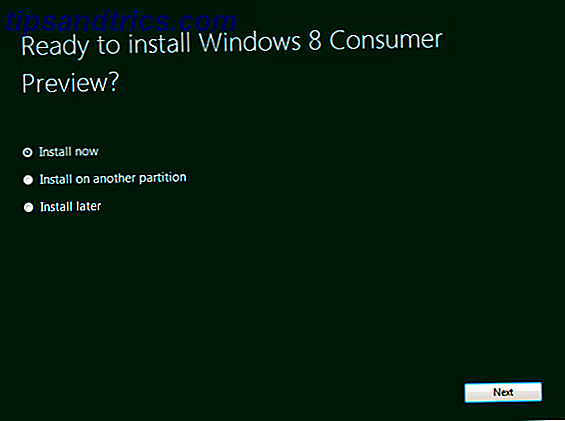
Klikk Neste for å fortsette med prosedyren, konfigurer de regionale alternativene etter behov. Det skal ikke ta for lang tid før operativsystemet installeres - du vet når det er klart når en påloggingsskjerm vises, og du blir bedt om å oppgi en Windows Live-e-postadresse (du kan også konfigurere en lokal konto).
Legg merke til at det finnes en alternativ nedlasting som du kanskje vil bruke hvis du foretrekker å installere direkte til en ny harddiskpartisjon:
Last ned Windows 8 Forbruker forhåndsvisning (32-bit)
Hash: E91ED665B01A46F4344C36D9D88C8BF78E9A1B39
Last ned Windows 8 Forbruker forhåndsvisning (64-bit)
Hash: 1288519C5035BCAC83CBFA23A33038CCF5522749
Disse ISO-filene kan brennes til disk og brukes etter behov. Legg merke til at Hash brukes når du installerer forbrukerforhåndsvisningen i stedet for en standard produktnøkkel.
Konfigurere Forbrukerforhåndsvisning for Windows 8 i VirtualBox
Det er åpenbart ganske tid og organisasjon overhead i å forberede datamaskinen din før du installerer Windows 8 Consumer Preview, men heldigvis finnes det et alternativ i form av det gratis VirtualBox-verktøyet fra Oracle. Du kan laste ned din kopi med denne lenken.
For å fortsette må du laste ned en kopi av Forbrukerforhåndsvisning for Windows 8 via koblingene i forrige seksjon, som svarer til den arkitekturtyper du foretrekker.
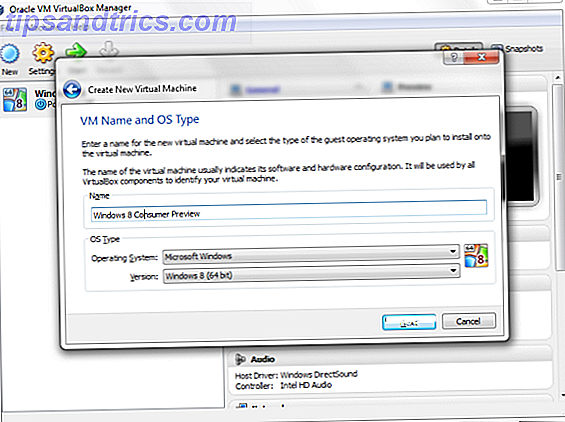
Når den er lastet ned og installert, kan VirtualBox konfigureres til å være vert for forbrukerforhåndsvisning av Windows 8. Klikk Ny for å åpne veiviseren og skriv inn navnet på operativsystemet, samt velg den riktige versjonen (basert på det du har lastet ned). Merk at du kan bruke tilbakeknappen i VirtualBox for å gå tilbake et trinn når som helst hvis du føler at du har gjort en feil.
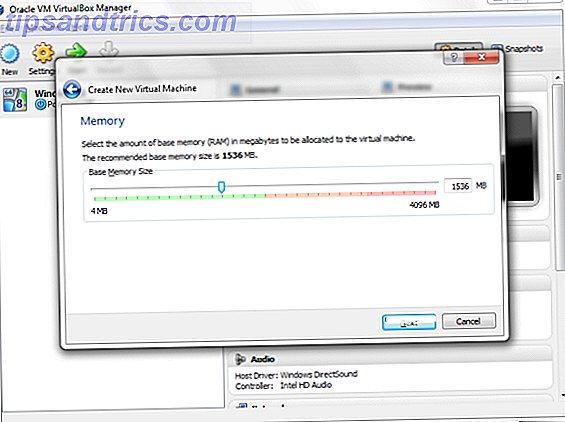
Klikk på Neste for å fortsette, og velg ønsket minne (standard er i orden) for gjesteoperativsystemet.
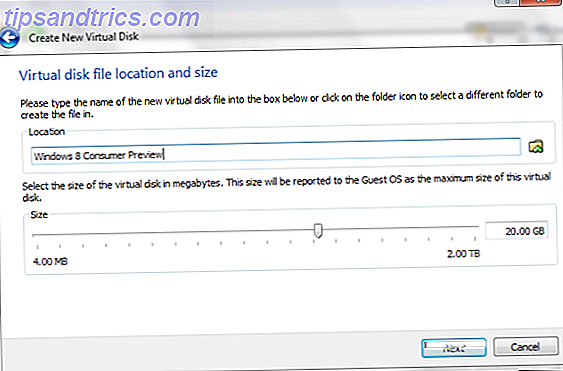
Etter denne Neste tar du deg til harddiskskjermen, der en virtuell disk er opprettet. Igjen kan standardene bli akseptert.
Etter å ha klikket på Neste vil du se en liste over alternativer for å velge hvilket format som skal opprettes for den virtuelle disken. En virtuell disk er en fil på den fysiske harddisken som kan brukes som en harddisk ved et virtualiseringsprogram som VirtualBox. Den kan flyttes og åpnes i en annen virtuell maskin om nødvendig, enten det er VirtualBox, VMware eller Parallels. Som det riktige valget her kan du bestemme hvordan du bruker den virtuelle versjonen av Windows 8.
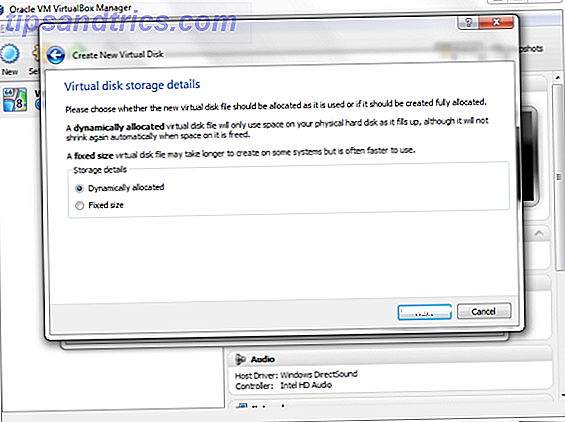
I det følgende skjermbildet velg hvilken type diskplass du vil ha - igjen er standardalternativet for dynamisk tildelt greit, men du kan også velge Fast størrelse og angi en nøyaktig grense om nødvendig. En dynamisk tildelt virtuell stasjon vil øke og krympe etter behov, noe du kan angi når du klikker Neste.
Til slutt klikker du Neste for å nå oppsummeringsskjermbildet og sjekker alternativene dine, og deretter klikker du Opprett- knappen.
Installer Windows 8 Forbruker forhåndsvisning i VirtualBox
Det neste trinnet er å installere Windows 8 Consumer Preview, en prosess som starter når du klikker på Start i VirtualBox Manager-konsollen.
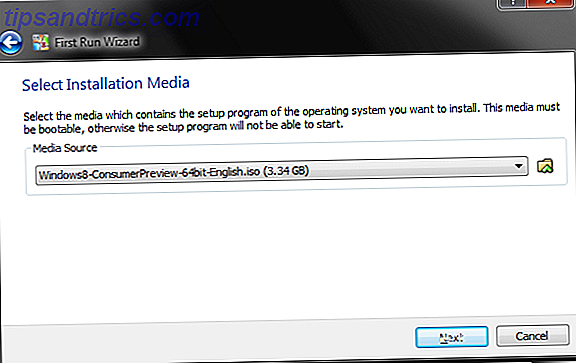
På dette tidspunktet vises veiviseren for første kjøring, som du vil bruke for å finne installasjonsmediet, enten ISO du lastet ned tidligere, eller den fysiske stasjonen som holder platen du brente den til. Klikk Neste for å bekrefte og Start for å begynne - den virtuelle maskinen vil starte opp og installasjonen av det nye operativsystemet vil da begynne.
Velg de regionale alternativene dine, klikk Neste og bruk Installer nå- knappen for å konfigurere Windows 8. Deretter blir du bedt om produktnøkkelen - bruk: NF32V-Q9P3W-7DR7Y-JGWRW-JFCK8.
På bare noen få minutter vil den nye forbrukerforhåndsvisning for Windows 8 bli installert på din virtuelle maskin, klar for deg å prøve ut.
Konklusjon
Uansett hvilken metode du bruker for å nyte forbrukerforhåndsvisning for Windows 8, husk at dette er din sjanse til å ta deg tid til å prøve Windows 8 før den kommer ut. Du kan være ubehagelig med Metro-brukergrensesnittet, for eksempel (selv om dette kan deaktiveres), eller du kan oppleve at det er et kompatibilitetsproblem med eldre programvare som vil sette deg opp med å oppgradere.
Uansett med kostnadene involvert i å kjøpe ny maskinvare eller til og med et nytt operativsystem, kan du bedre tjene på å bare stole på eksisterende Windows 7 - men du vet ikke nøyaktig hvordan du føler deg før du har prøvd Windows 8 Consumer Preview. Gi oss beskjed hvis du bestemte deg for å teste det ut og hvis så, hva dine tanker er på Windows 8.